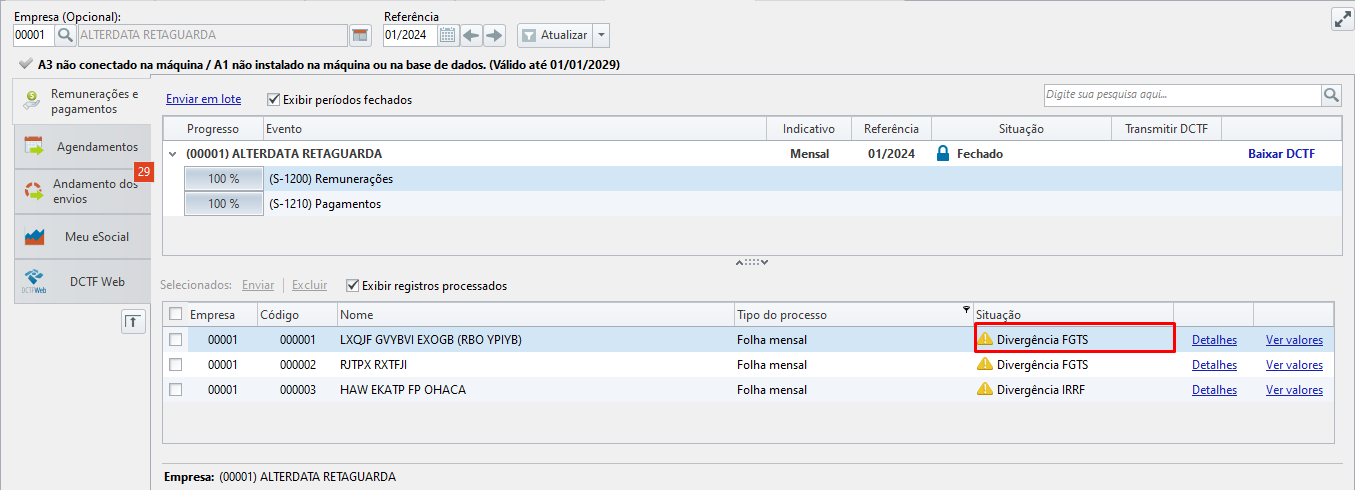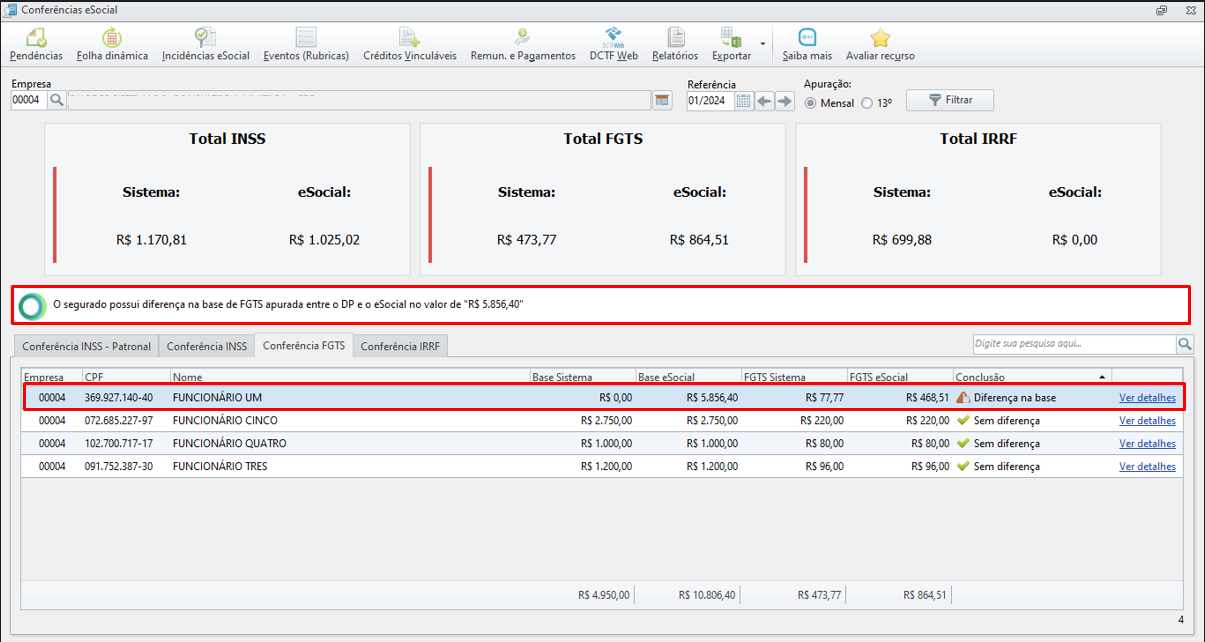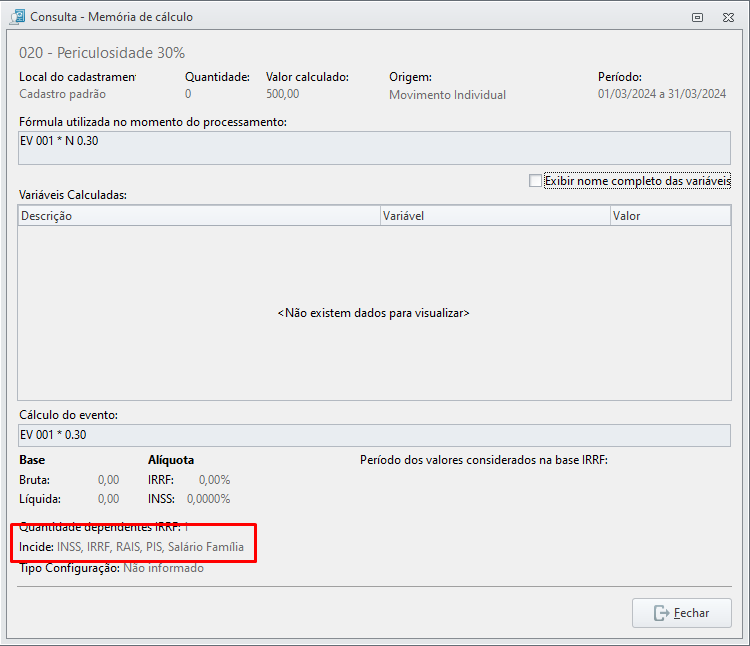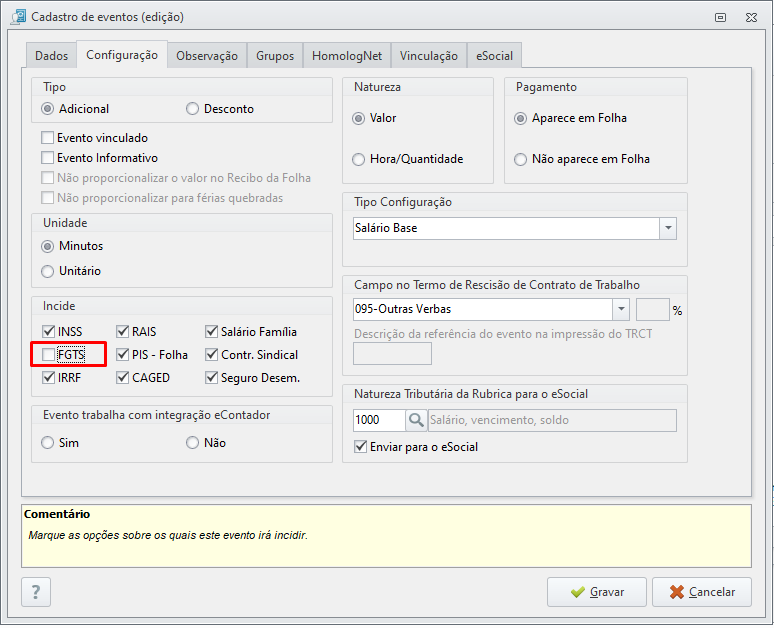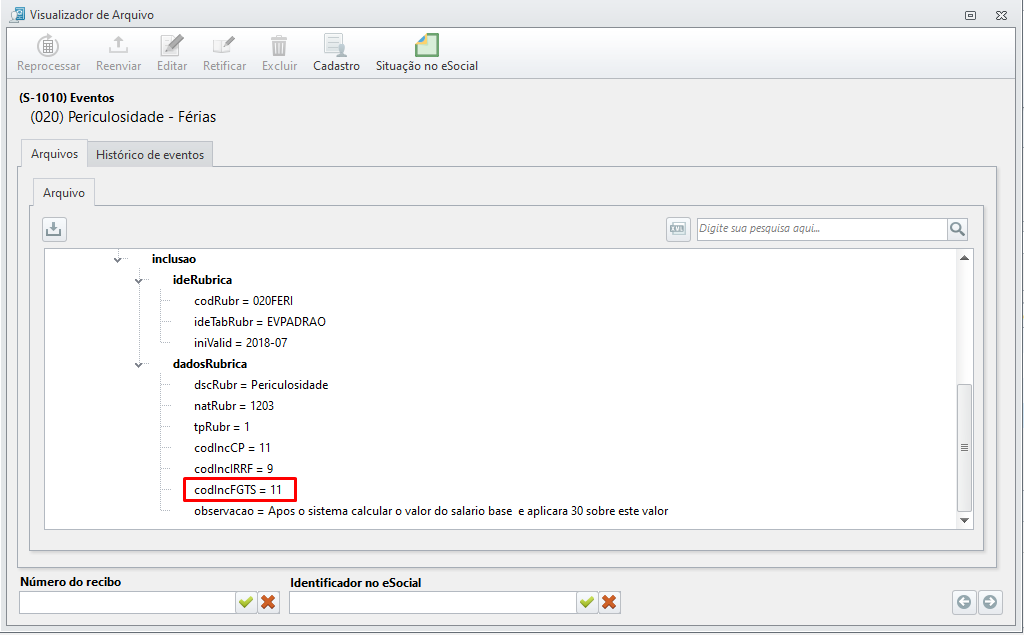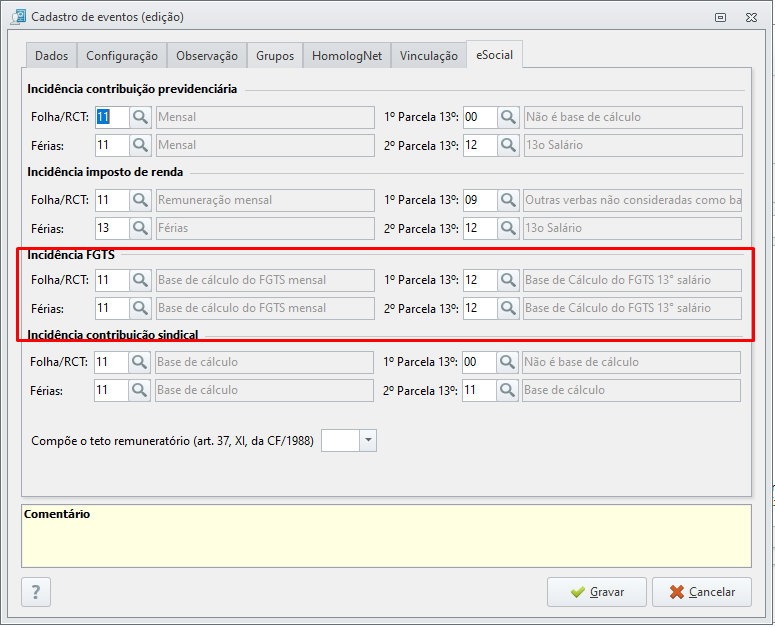Autor do artigo: Pamela.sup.pack
Quando ocorre o erro
O sistema retornará o status: "Divergência FGTS" quando os valores calculados de FGTS do funcionário no sistema não coincidirem com os valores de FGTS que foram apurados no eSocial.
Como conferir os valores no Pré-fechamento
Para facilitar a identificação de diferenças entre os valores calculados pelo sistema e pelo eSocial, podemos usar o Pré-fechamento.
- Na aba eSocial acesse Configuração eSocial(Pré-fechamento), selecione a Empresa e informe a Referência;
- Clique em Filtrar para início da apuração;
- O funcionário com divergência será demonstrado logo abaixo com Diferença na base ou Diferença no desconto. Caso deseje verificar os detalhes do funcionário, selecione o mesmo clicando em Ver detalhes será demonstrado o detalhamento das rubricas deste através da folha dinâmica;
- Na parte superior poderá ser apontado pela AVA o evento que pode estar ocasionando a divergência;
Atenção!
Caso ocorra de duas rubricas terem o mesmo valor, pode ser que a AVA retorne um evento que não seja o culpado pela divergência, então, sempre verifique os eventos com o mesmo valor informado de divergência.
- Quer saber mais sobre este módulo? Clique aqui;
- Analise em qual ou em quais rubricas encontra-se a diferença.
Como verificar se a diferença estiver dentro do sistema
Na tela do pré-fechamento, analise o campo base pelo sistema com o valor de base do eSocial, também o campo Valor pelo sistema e o Valor pelo eSocial para verificar a diferença.
Atenção!
Sempre faça o cálculo de FGTS antes para verificar se o valor correto é o do sistema ou o do eSocial.
Caso o Valor pelo sistema esteja incorreto é possível verificar a memória de cálculo pelo caminho a seguir:
- Na aba Folha, clique no ícone Folha Dinâmica;
- Selecione a Empresa, Período e Funcionário;
- Identifique o evento apontado com possível responsável pela diferença e clique sobre a opção Memoria de cálculo;
- Na parte inferior direita da tela será possível verificar as incidências configuradas para o cálculo no sistema.
- Para ajustar a incidência do evento no sistema de Departamento pessoal, na aba Folha, clique na opção Eventos (Rubricas);
- Selecione a opção Cadastro;
- Selecione o Evento, clique em Editar e em seguida clique em Ir para edição clássica (Manual).
- Verifique o campo Incidência na aba Configurações, onde a opção de FGTS deve estar marcada para que o evento seja levado para base de cálculo do eSocial.
Para que o cálculo seja feito corretamente pelo sistema, a Ordem de cálculo do evento que será usado na base de fgts deve ser menor que o do próprio evento de FGTS, é possível alterá-lo na configuração do evento na aba Dados.
- Caso esteja com erro na rubrica dentro do eSocial deixamos também no próximo tópico como você pode ajustar dentro do sistema para enviar a alteração.
Como verificar a rubrica enviada ao site do eSocial
Para verificar a incidência do evento enviada para o eSocial
- Acesse a aba Central eSocial - Andamento dos Envios;
- No campo Agrupar Situações, selecione a opção Agrupar por Situação;
Na sub aba Aceitos pelo eSocial localize o evento S-1010 do evento com diferença e Clique em Detalhes;
- Será exibida o arquivo enviado onde deverá ser conferida a tag codIncFGTS.
A tag codIncFGTS deve estar com 11 para mensal e 12 para 13° caso o evento tenha incidência e 00 caso não tenha incidência de FGTS, caso esteja incorreto verifique o passo a passo abaixo para ajustá-la.
Para verificar a incidência do evento no portal do eSocial
- Acesse o site do eSocial, ou clique aqui;
- Informe os dados de acesso;
- Já logado, clique em Empregador - Tabelas - Rubricas;
- Se desejar pesquise pelo código da Rubrica para poder localizar a mesma;
- Compare as informações do site com as do sistema.
Como verificar e ajustar no sistema
- Acesse aba Folha ícone Eventos (rubricas) clique em Cadastro e selecione a rubrica, em seguida clique em Editar;
- Em Ir para edição clássica (manual) - aba configurações - verifique se está marcado Enviar evento para o eSocial e se tem natureza tributária informada;
Na Aba eSocial, verifique as incidências da rubrica;
As incidências são essenciais para o ajuste desta divergência!
- Informe/Ajuste as configurações e incidências, clique em Gravar e na tela de enviar alteração envie a alteração;
- Será gerado na aba eSocial o S-1010 de ajuste dessa rubrica, aguarde o mesmo ser processado
- Após o ajuste faça a exclusão do S-1210 e S-1200, envie novamente o evento.
Lembrando que os eventos de remuneração devem ser excluídos na ordem, primeiro S-1210 depois o S-1200 para que o ajuste seja enviado ao eSocial. Dúvidas em como excluir? Clique aqui